Das Öffnen eines Flash-Laufwerks und der Zugriff auf seine Dateien ist auf einem Mac ziemlich einfach und unkompliziert. Es kann jedoch verwirrend sein, wenn Sie noch nie damit gearbeitet haben, aber das Öffnen eines Flash-Laufwerks auf einem Mac ist dem Öffnen auf einem Windows-PC sehr ähnlich.
In einigen Fällen ist dies möglicherweise nicht der Fall müssen das Flash-Laufwerk öffnen. Wenn Sie beispielsweise versuchen, eine Datei auf dem Flash-Laufwerk zu bearbeiten, können Sie zum Programm gehen und die Datei direkt finden. Wenn Sie also ein Dokument bearbeiten müssen, gehen Sie zu Ihrer bevorzugten Textverarbeitungssoftware und öffnen Sie eine vorhandene Datei. Unabhängig davon ist es eine gute Idee, sich mit Ihrem Mac vertraut zu machen, und das Öffnen eines Flash-Laufwerks ist eine wichtige Fähigkeit.
Entdecken Sie die supereinfachen Schritte, um die Arbeit zu erledigen!

Schritte zum Öffnen Ihres Flash-Laufwerks auf dem Mac
Schritt 1: Stecken Sie Ihr Flash-Laufwerk ein.
Als Erstes müssen Sie sicherstellen, dass Ihr Mac eingeschaltet ist, und dann Ihr Flash-Laufwerk einsetzen Fahrt. Sie können jeden verfügbaren USB-Anschluss an Ihrem Mac verwenden, um das Flash-Laufwerk anzuschließen. Denken Sie daran, dass einige MacBooks nur USB-C-Anschlüsse haben, sodass Sie möglicherweise einen Adapter benötigen, wenn Sie ein normales USB-A-Flash-Laufwerk verwenden.
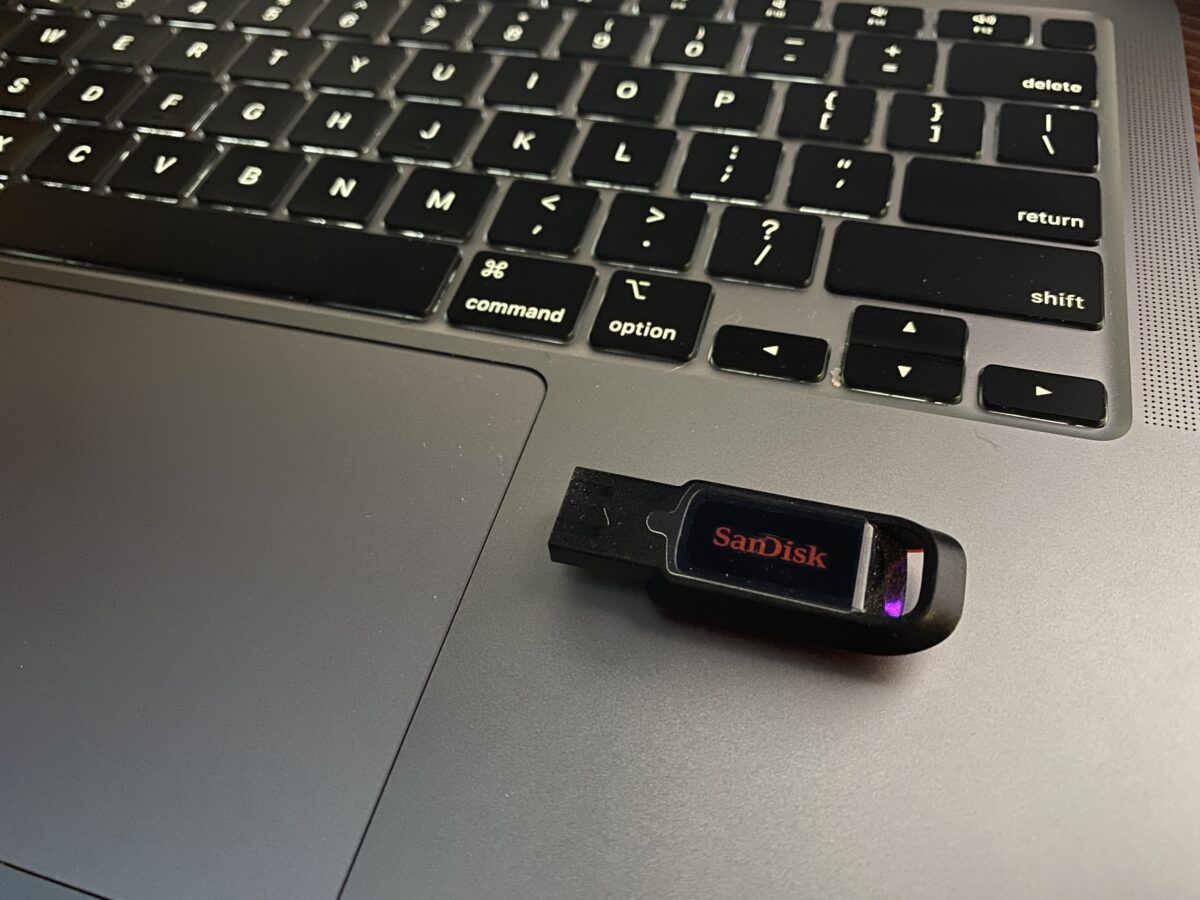 Schließen Sie Ihr Flash-Laufwerk an den USB-Anschluss Ihres Mac an.
Schließen Sie Ihr Flash-Laufwerk an den USB-Anschluss Ihres Mac an.
Schritt 2: Öffnen Sie den Finder.
Sobald Ihr Flash-Laufwerk an Ihren Mac angeschlossen ist, ist es an der Zeit, den Finder zu öffnen. Sie finden es in der unteren Menüleiste; es befindet sich normalerweise ganz links. Das Symbol für Finder ist ein lächelndes blaues Gesicht; Klicken Sie einfach darauf, um das Menü zu öffnen.
Für Windows-Benutzer ist dies das Äquivalent zum Windows-Explorer und ermöglicht Ihnen, einfach durch alle Dateien des Computers zu navigieren.
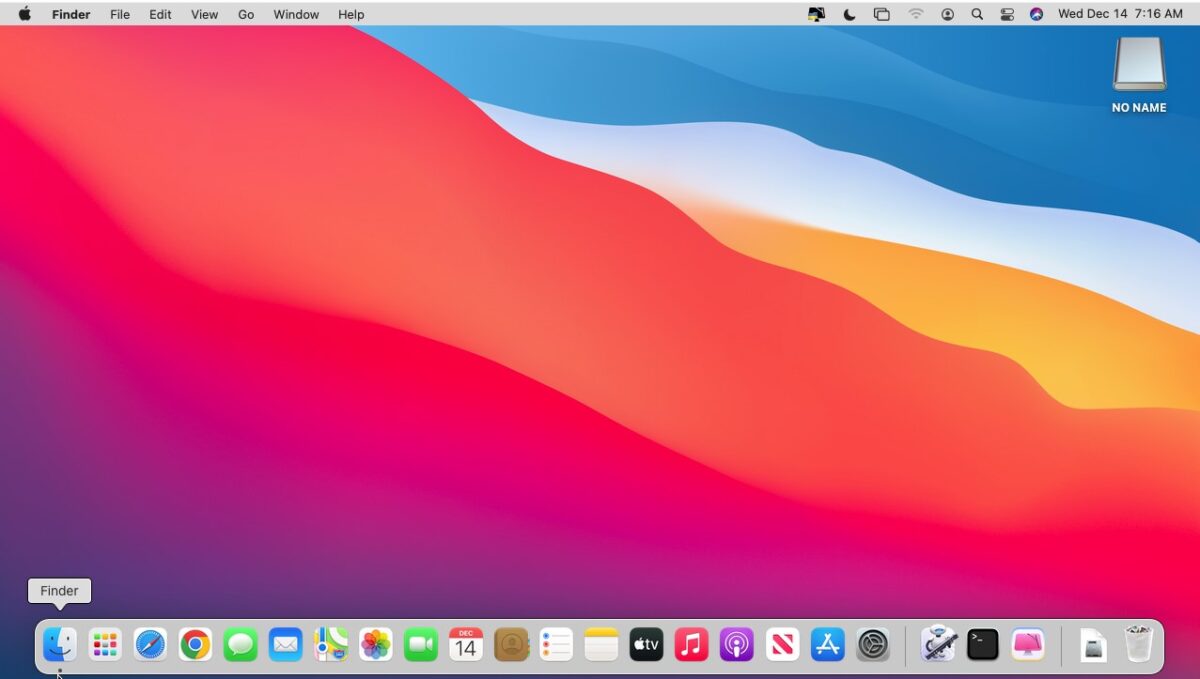 Finder öffnen.
Finder öffnen.
Schritt 3: Suchen Sie das Flash-Laufwerk.
Navigieren Sie bei geöffnetem Finder zur linken Seite des Bildschirms, wo sich ein Verzeichnis mit verschiedenen Ordnern auf Ihrem Computer befindet. Sie sollten den Namen Ihres Flash-Laufwerks hier neben der Festplatte des Computers sehen. Nachdem Sie Ihr Flash-Laufwerk gefunden haben, klicken Sie darauf, um seinen Inhalt zu öffnen.
Wenn Ihr Flash-Laufwerk nicht sichtbar ist, lesen Sie den Abschnitt „Flash-Laufwerk im Finder nicht sichtbar“, um das Problem zu beheben Problem. Dies kommt relativ häufig vor, besonders wenn Sie zum ersten Mal versuchen, auf ein Flash-Laufwerk zuzugreifen.
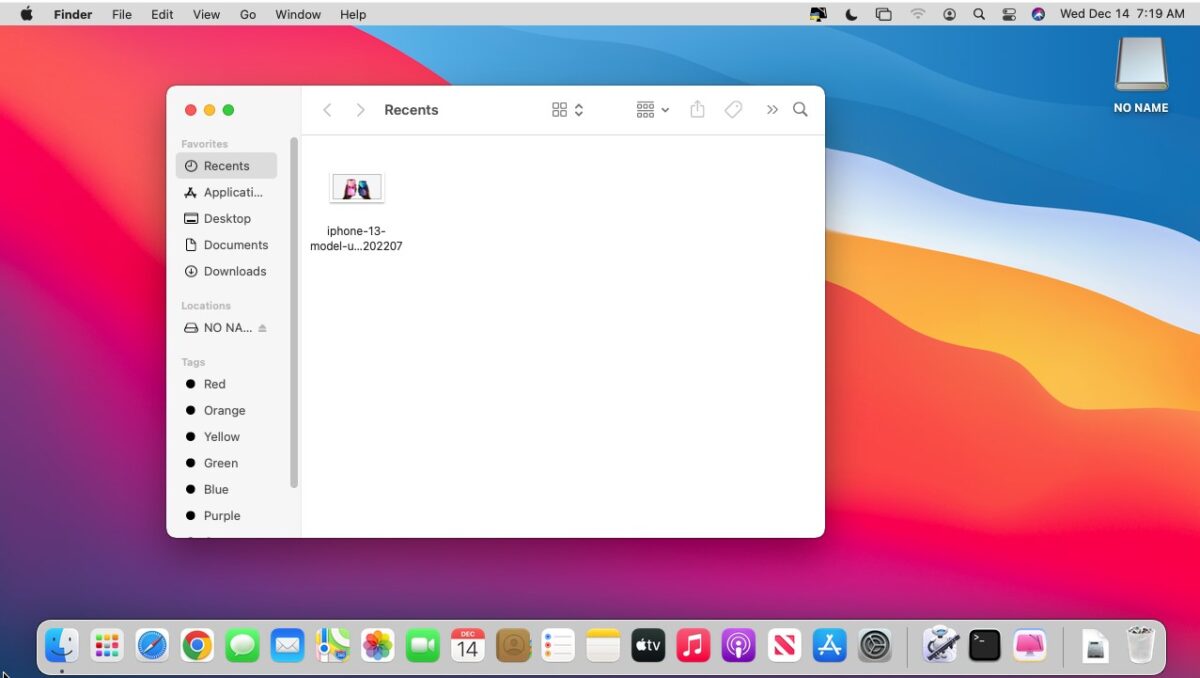 Suchen Sie unter Standort Ihr Flash-Laufwerk und klicken Sie darauf.
Suchen Sie unter Standort Ihr Flash-Laufwerk und klicken Sie darauf.
Schritt 4: Greifen Sie auf die Dateien zu.
Sobald Sie das Flash-Laufwerk gefunden und geöffnet haben, ist es an der Zeit, darauf zu navigieren. Sie können entweder mit Dateien arbeiten, während das Flash-Laufwerk noch angeschlossen ist, oder Sie können die Dateien auf Ihren Mac übertragen, um sie zu verwenden.
Denken Sie daran, wenn Sie die Dateien nicht auf Ihren Computer übertragen , müssen Sie das Flash-Laufwerk eingesteckt lassen, während Sie mit den Dateien darauf arbeiten.
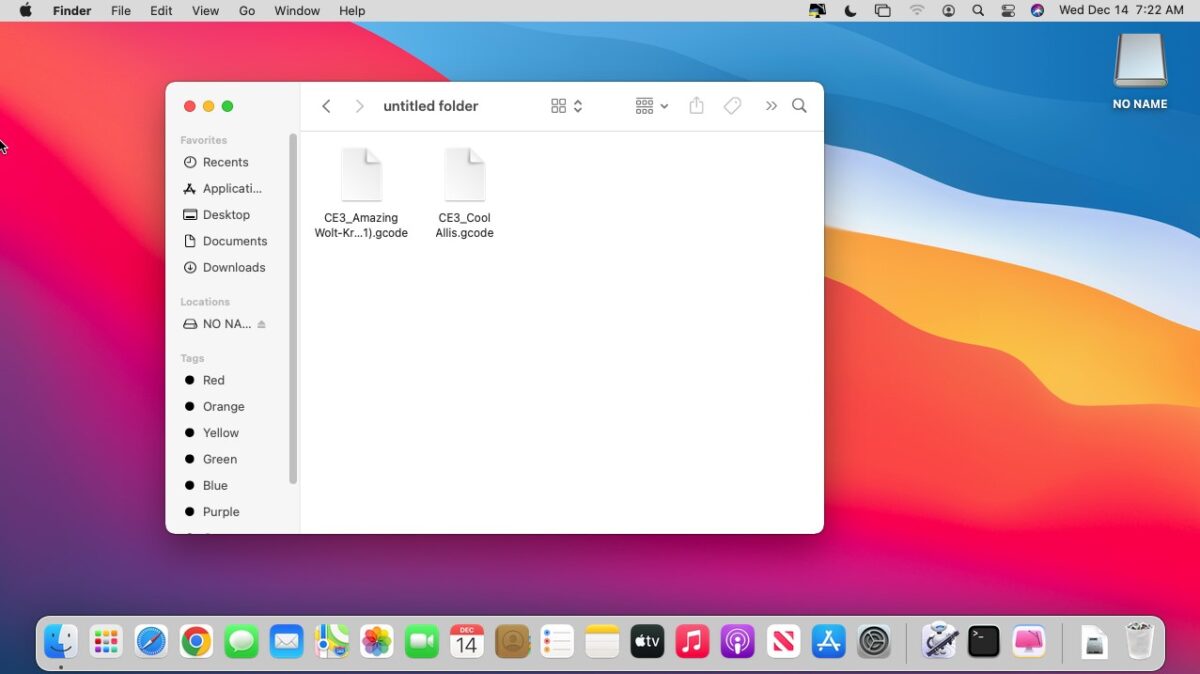 Jetzt können Sie auf die Dateien Ihres Flash-Laufwerks zugreifen.
Jetzt können Sie auf die Dateien Ihres Flash-Laufwerks zugreifen.
Flash-Laufwerk im Finder nicht sichtbar
Wenn Sie versucht haben, Ihr Flash-Laufwerk im Finder zu finden, aber es nicht angezeigt wird, müssen Sie möglicherweise eine Einstellung ändern.
Gehen Sie im Finder zu Einstellungen oben links und klicken Sie auf die Registerkarte Seitenleiste. Überprüfen Sie auf der Registerkarte, ob das Kontrollkästchen neben Externe Festplatten aktiviert ist.
Sie können auch alle Kontrollkästchen in diesem Fenster aktivieren, um sicherzustellen, dass der gesamte verfügbare Speicherplatz vorhanden ist Geräte werden im Finder angezeigt. Wenn Sie im Finder immer noch nicht auf Ihr Flash-Laufwerk zugreifen können, liegt möglicherweise ein Problem vor, z. B. dass es auf einem Mac nicht lesbar ist. Sie können überprüfen, ob das Flash-Laufwerk funktioniert, indem Sie versuchen, es auf einem anderen Computer zu öffnen.
Wechselmedien verwenden
Wechselspeichergeräte wie Flash-Laufwerke sind eine großartige Möglichkeit zur Erweiterung Speicher Ihres Macs. Sie sind auch eine der einfachsten Möglichkeiten, Dateien von einem Gerät auf ein anderes zu übertragen. Außerdem können Sie Dateien zwischen Zuhause und der Arbeit oder der Schule verschieben, ohne Ihren PC mitbringen zu müssen.
Flash-Laufwerke sind zwar eines der besten Wechselspeichergeräte, aber nicht Ihre einzige Option. Sie können auch die Verwendung einer tragbaren oder externen Festplatte in Betracht ziehen, wenn Sie mehr Speicherplatz benötigen. Diese eignen sich hervorragend zum Speichern großer Datenmengen oder zum Sichern Ihres Computers.
SD-Karten sind eine weitere Möglichkeit, Daten zu speichern, da sie so kompakt sind. Obwohl sie normalerweise für Kameras verwendet werden, können Sie sie auch verwenden, um normale Daten wie ein Flash-Laufwerk zu speichern. Der einzige Nachteil bei der Verwendung einer SD-Karte als Wechselspeicher ist, dass möglicherweise ein USB-Adapter erforderlich ist.
Denken Sie an Cloud-Speicher
Mit dem Aufkommen der Cloud kommt Cloud-Speicher, der a großartige Option zum Speichern aller Dateien, die Sie möglicherweise haben. Der größte Vorteil der Wahl eines Cloud-Speichers besteht darin, dass Ihre Daten immer zugänglich sind, egal auf welchem Computer Sie sich befinden. Ebenso müssen Sie sich keine Gedanken darüber machen, den Überblick über physische Speichergeräte zu behalten.
Der Cloud-Speicher ist ebenfalls unbegrenzt, sodass Sie sich keine Sorgen machen müssen, dass Ihnen der Speicherplatz ausgeht. Mit einem Flash-Laufwerk oder einer tragbaren Festplatte könnten Sie es irgendwann füllen und müssen ein ganz neues Gerät kaufen, aber mit Cloud-Speicher können Sie einfach für mehr Speicherplatz bezahlen. Dies ist jedoch einer der Nachteile, da Sie für Speicherplatz entweder monatlich oder jährlich bezahlen müssen, im Vergleich zu physischem Speicher, bei dem Sie nur einmal bezahlen.
Flash-Laufwerk kann nicht mit Mac verbunden werden
Es gibt mehrere Gründe, warum Sie ein Flash-Laufwerk möglicherweise nicht an Ihren Mac anschließen können. Der Hauptgrund ist, dass neuere Macs wie das MacBook Air nicht über den USB-A-Anschluss verfügen, den die meisten Flash-Laufwerke verwenden. Stattdessen entschied sich Apple für USB-C, was eigentlich eine gute Sache ist, da sie viel vielseitiger sind.
Sie benötigen jedoch einen USB-A-zu-USB-C-Adapter oder einen Hub dazu in der Lage sein, Ihre älteren Speichergeräte mit einem neueren Mac zu verbinden. In einigen seltenen Situationen können Sie ein Flash-Laufwerk möglicherweise nicht an einen Mac anschließen, wenn es das falsche Format hat. Wenn dies der Fall ist, sollten Sie das Flash-Laufwerk auf Ihrem Mac sehen und neu formatieren können.
Fazit
Das Öffnen eines Flash-Laufwerks auf einem Mac ist sehr einfach, auch wenn du hast noch nie einen benutzt. Schließen Sie einfach Ihr Flash-Laufwerk an einen verfügbaren USB-Anschluss an und suchen Sie das Laufwerk im Finder. Sobald Sie das Laufwerk gefunden haben, können Sie Dateien verschieben oder sogar direkt auf dem Laufwerk darauf zugreifen.
Das größte Problem ist Apples Entscheidung, bei den neuesten Mac-Computern auf USB-A-Anschlüsse zu verzichten. Das heißt, viele Mac-Besitzer müssen einen Adapter mit sich herumtragen, um auf die meisten Standard-Flash-Laufwerke zugreifen zu können. Glücklicherweise sind diese leicht verfügbar, und USB-C-Flash-Laufwerke werden in naher Zukunft sicher an Bedeutung gewinnen.
Letzte Aktualisierung am 14.12.2022/Affiliate-Links/Bilder von Amazon Product Advertising API
So öffnen Sie ein Flash-Laufwerk auf einem Mac (mit Fotos) FAQs (häufig gestellte Fragen)
Funktioniert jedes Flash-Laufwerk auf einem Mac?
Fast jedes Flash-Laufwerk funktioniert auf einem Mac, sodass Sie kein spezielles Laufwerk kaufen müssen. Möglicherweise benötigen Sie jedoch einen USB-Adapter.
Wird ein Mac Dateien öffnen, die auf Windows-Computern erstellt wurden?
Ja, die meisten in Windows erstellten Dateien können geöffnet werden auf einem Mac, solange Sie die richtigen Programme zum Lesen der Dateien haben.
Welche Art von Flash-Laufwerk sollte ich kaufen?
Kaufen Sie ein Flash-Laufwerk das groß genug ist, um alle Ihre Daten zu speichern. Es ist auch eine gute Idee, eines von einem renommierten Hersteller wie Sandisk oder Kingston zu kaufen.
Stellt Apple ein Flash-Laufwerk her?
Apple stellt es nicht her machen Sie ein Flash-Laufwerk; Sie können jedoch ihren iCloud-Speicher verwenden, um Ihre Dateien sicher in der Cloud zu speichern.
Was ist der Unterschied zwischen einem Flash-Laufwerk und einer tragbaren Festplatte?
Ein Flash-Laufwerk verwendet einen Flash-Speicher, um Ihre Daten zu speichern, der keine beweglichen Teile hat, während eine tragbare Festplatte sich drehende Platten wie eine normale Festplatte zum Speichern von Daten verwendet.